Vistaのガジェット機能を知らない人はそう居ないと思いますが...
ガジェットというのはデスクトップの右側(Windowsサイドバー)にある、いろんな情報を取得して表示してくれる便利なツール。
一つだけに限らず、同じガジェットを複数追加することも可能(下画像参照)

上の画像はたくさんのガジェットを追加した画像です。電卓以外は全てVistaに標準で付属したガジェットを使用しています。
○ガジェットをサイドバーに追加したい
サイドバーを右クリック→ガジェットの追加 で、追加したいガジェットをマウスでドラッグしてサイドバーやデスクトップに持ってくるだけ。
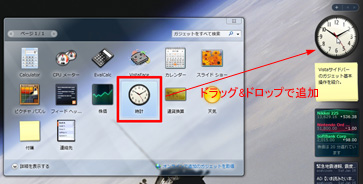
○ガジェットを削除したい
削除したいガジェットにマウスを合わせると右上に「×」ボタンが現れるのでクリック。
○ガジェットはサイドバーだけに限らず、デスクトップでも使用可
ガジェットをデスクトップ上に置くと、サイドバーに置いた際よりも大きく表示されます。もちろん、デスクトップ上からサイドバーに移動させると元の小さいサイズに戻ります。
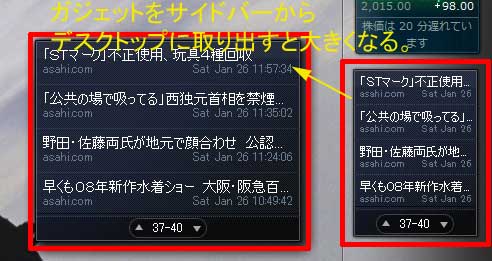
○サイドバーを閉じてしまった場合
タスクバー右側にあるアイコンから「Windowsサイドバー」を探して右クリック→開く で表示されます。
そもそもWindowsサイドバーのアイコンすら無い、という場合はスタート→コントロールパネル→デスクトップのカスタマイズ→ガシェットをサイドバーに追加 で表示されますよ。
それからガシェットの開いた部分を右クリック→プロパティ で「Windows起動時にサイドバーを開始します」にチェックが入っているか確認しましょう。
多くのガジェットは右クリック>設定 (またはガジェットにマウスを合わせて工具のような絵のボタンをクリック)で設定ができますが、中には少しわかりにくいものがあるのでそれについて紹介。

↑これのことです
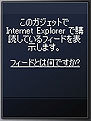
↑vistaが初期状態のままであれば、追加してもこのように表示されるはず
ではどうしたらガジェットでRSSニュースを購読(ほとんどが無料)できるのかと言うと、このガジェットはInternetExplorerと繋がりがあ ります。なのでInternetExplorerでRSS購読を行えば、ガジェットにフィードを表示させることが可能です。
例えば朝日新聞社のニュースを表示させたい場合。
http://www.asahi.com/
上記サイト内トップページに「RSS」と書いてある画像があるのでクリック。すると下の方にRSS一覧があるので、購読したいものをクリック。
するとRSSのニュースが表示されるが、この時点ではニュースが閲覧されているだけなので「このフィードを購読する」で追加(登録)する。
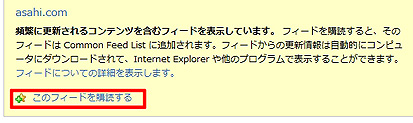
正しく追加されたかどうかは、お気に入りセンターから確認可能。
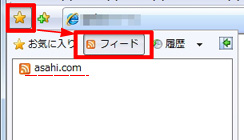
それからもう一度ガジェットを追加しなおせば、RSSニュースが表示される。
ガジェットを右クリック>設定 で、表示するRSSフィードを選ぶことができる。
他のサイトでも「RSS」や
 を探せば同様に購読できます。
を探せば同様に購読できます。
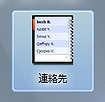
↑これです
ここで表示される連絡先一覧は、Windowsメールのアドレス帳の内容です。
スタート→[ユーザー名]→アドレス帳 を開いたフォルダの中に連絡先がファイルとして1件ずつあります。これらが「連絡先」ガジェットに表示されます。

○追記
08/01/29 改訂